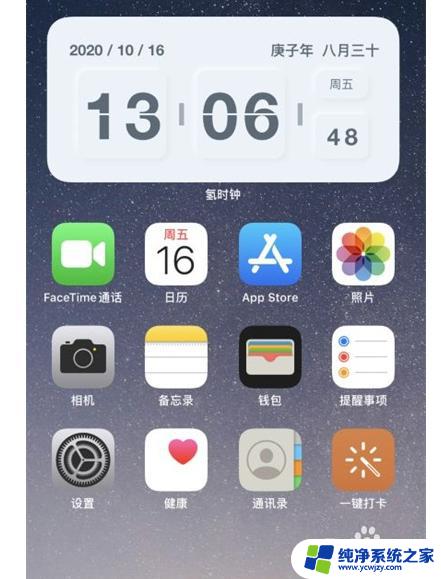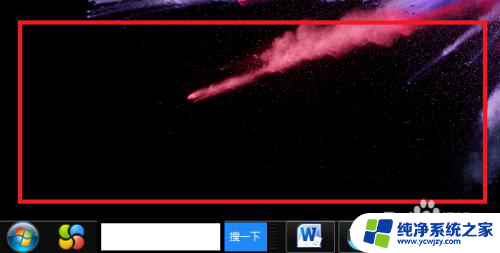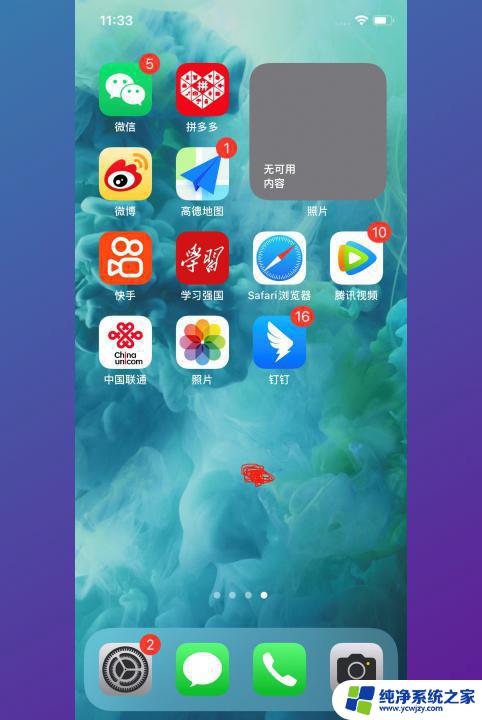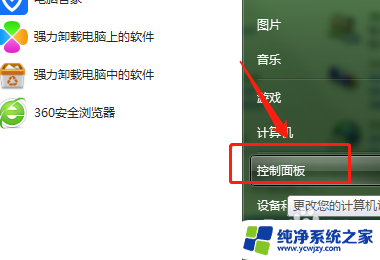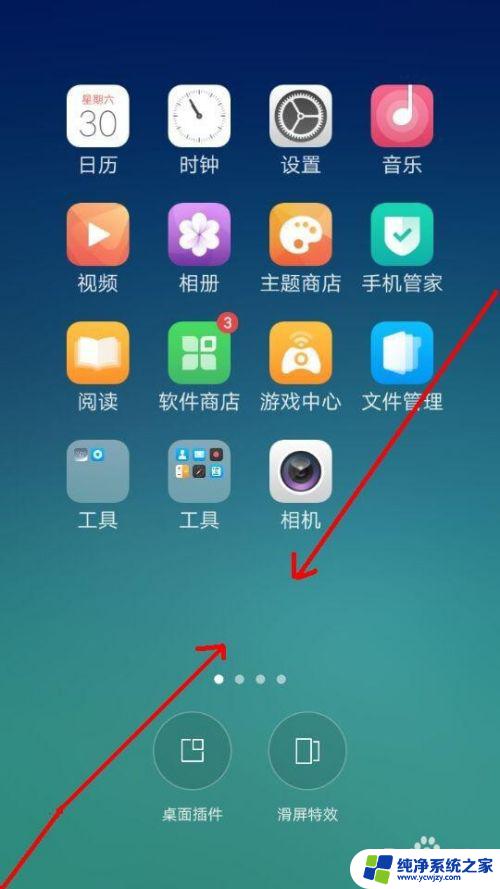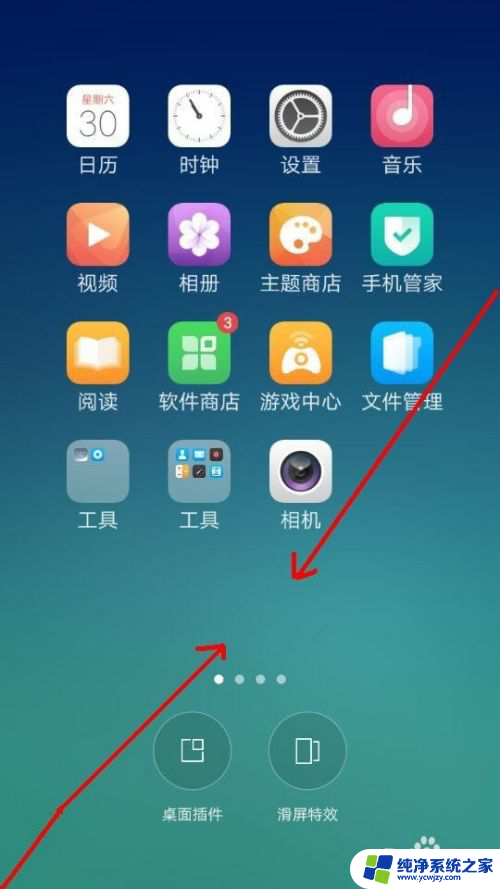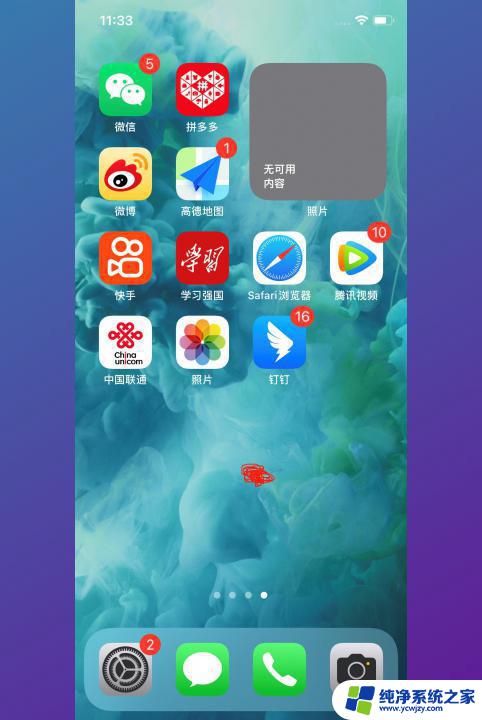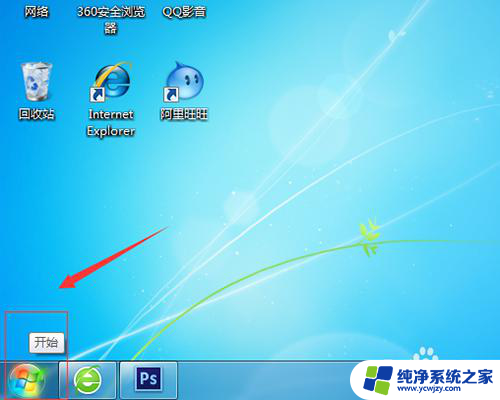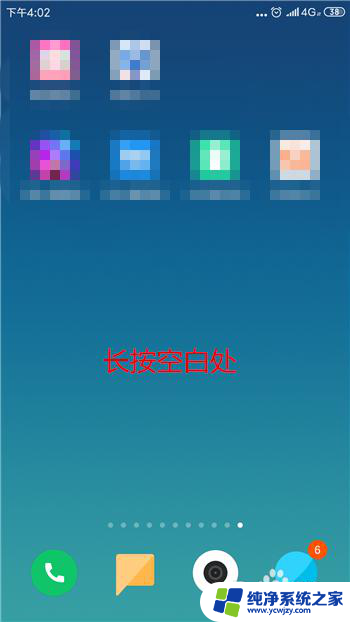桌面无时间显示 电脑桌面时钟不显示怎么办
桌面无时间显示,电脑桌面时钟是我们日常生活中使用频率较高的工具之一,但有时候我们可能会遇到桌面无法显示时间或者时钟消失的情况,这就让我们感到困扰了。那么当电脑桌面时钟不显示的时候,我们该怎么办呢?下面给大家介绍几种常见的解决方法。
步骤如下:
1.有时候无意的操作,电脑桌面上的时间就消失了,看不到了,看个时间都不能了。

2.可以把鼠标指向任务栏,任务栏一般就是电脑最下方的那个长条。把鼠标指针指向任务栏,单击鼠标右键,就会看到最下方有个”属性“功能,单击一下”属性“。
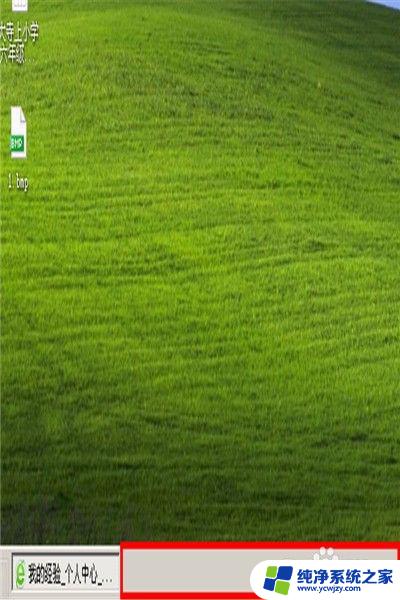
3.就会出现”任务栏和开始菜单属性“功能框,可以看到”显示时钟“前面的方框没有打上对号。说明没有选中,在方框内单击一下,然后单击下方的”确定“,钟表时间就显示了。这是比较简单的方法。
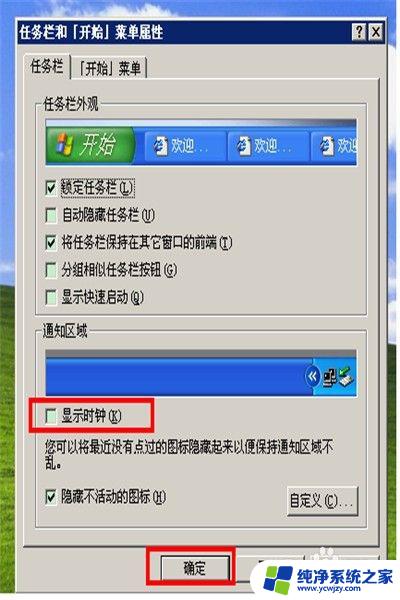
4.也可以找到控制面板来进行设置,双击桌面上的”我的电脑“。或者单击”开始“,再单击”设置“,都可以看到”控制面板“,单击一下”控制面板“。
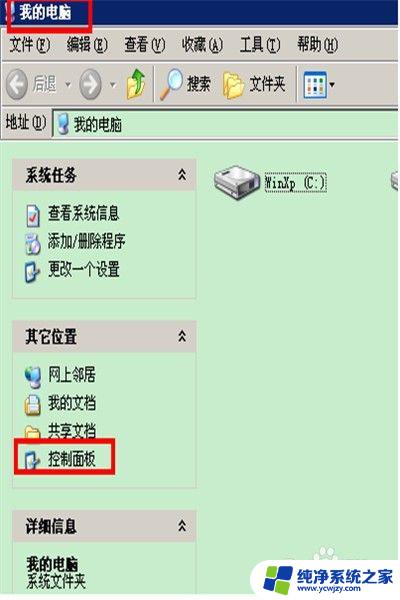
5.在控制面板显示的图标内,就可以直接看到“任务栏和开始菜单”图标了,双击一下这个图标。

6.双击图标后,同样会出现“任务栏和开始菜单属性”设置,在显示时钟前面的方框内单击一下,打上对号,单击一下“确定”就可以了。
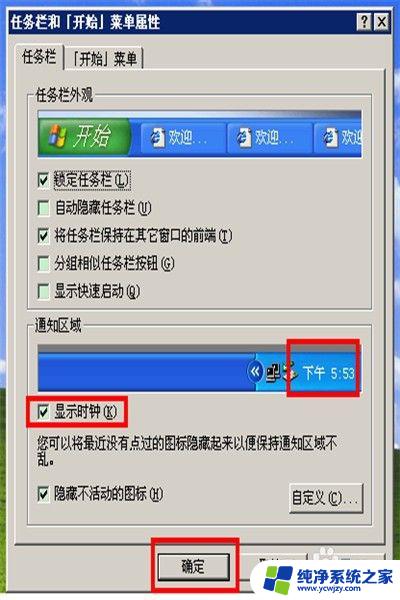
以上是桌面无时间显示的全部内容,如果您还有不清楚的地方,请参考上面的步骤进行操作,希望这对您有所帮助。